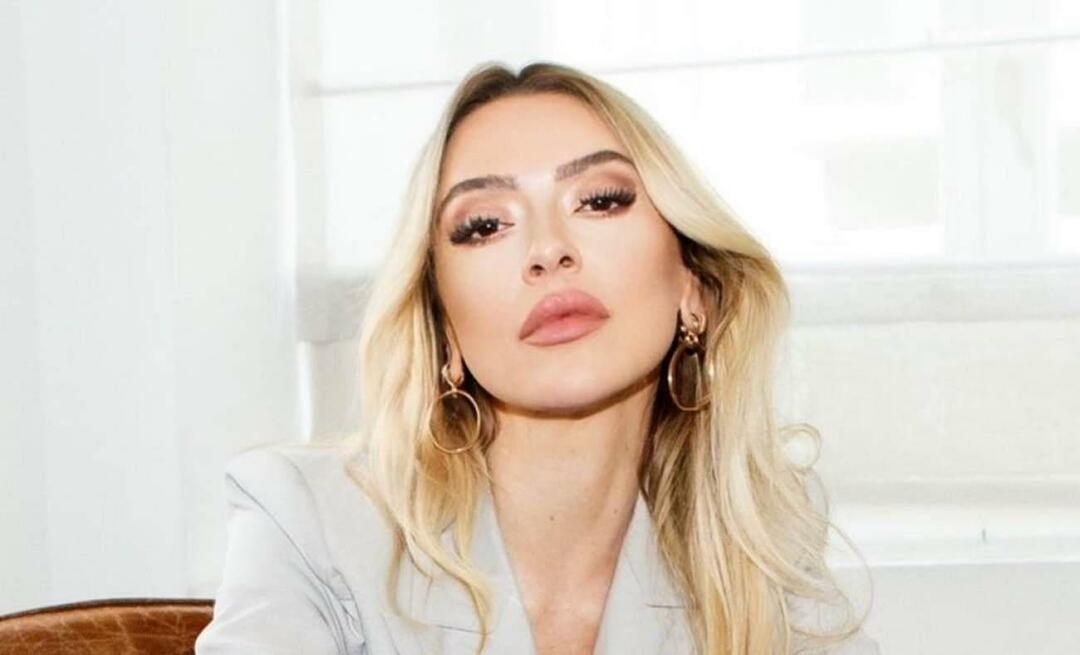Vodnik za sprostitev prostora na disku na računalnikih z Windows 10
Microsoft Windows 10 Predstavljeno / / March 17, 2020
Nazadnje posodobljeno dne

Ker je Spring le nekaj dni stran, je pravi čas, da očistite prostor na vozilu. Če imate operacijski sistem Windows 10, je tukaj naš vodnik za sprostitev prostora na disku.
Ker je Spring le nekaj dni stran, je pravi čas, da razmislite o čiščenju računalnika z operacijskim sistemom Windows. Če imate operacijski sistem Windows 10 in imate malo prostora, si oglejte nekaj načinov, kako ga lahko povrnete.
Izbrišite stare namestitve sistema Windows
Če ti nadgrajena z Windows 7 na Windows 10 v starejšem računalniku in trdi disk je skoraj poln, lahko znova pridobite gigabajte prostora, tako da izbrišete mapo Windows.old. Samo zapomnite si, če nadgradite na Windows 10 30 dni za vrnitev na prejšnjo različico. Če vas to skrbi, poskrbite, da se tega ne boste preveč prenaglili.
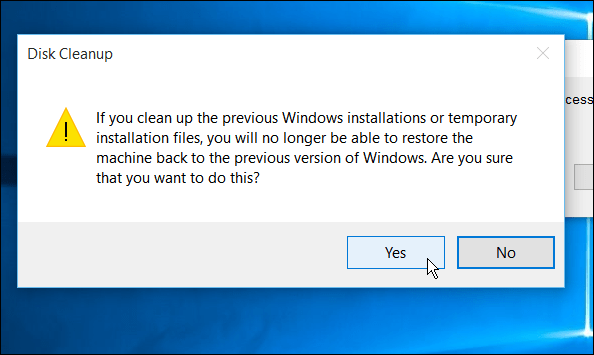
Za več preberite: Objavite nadgradnjo sistema Windows 10: Vrnite prostor za pogon
Izbrišite aplikacije, ki jih ne potrebujete več
Za to smo krivi vsi na svojih mobilnih napravah; prenašamo aplikacije, jih uporabljamo nekajkrat in nanje pozabimo. Enako se zgodi z računalnikom. Če se znebite aplikacij, ki jih nikoli ne uporabljate, lahko počistite nekaj dodatnega prostora.
V sistemu Windows 10 lahko z uporabo odstranite tradicionalne namizne programe in aplikacije Windows Store. Če želite to narediti, pojdite na Nastavitve> Sistem> Aplikacije in funkcije. Lepa stvar pri operacijskem sistemu Windows 10 je, da aplikacije navaja po abecednem vrstnem redu in prikazuje njihovo velikost.
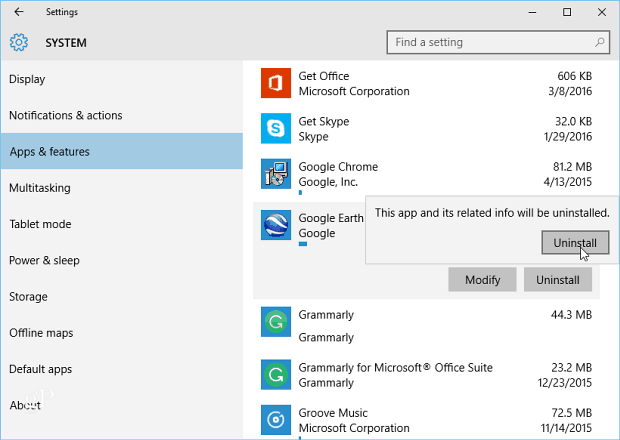
Kliknite vsako od aplikacij, ki jih ne uporabljate več, nato pa izberite Odstrani in potrdi. Če gre za aplikacijo Windows Store, se bo odstranila tako kot v vaši mobilni napravi. Vendar vas bodo tradicionalni namizni programi še vedno popeljali skozi čarovnika za odstranitev.
Prav tako velja omeniti, da lahko odstranite Aplikacije za Windows 10, ki so bile prednameščene kot so aplikacije za vreme ali šport. Vendar ne bodo vsi odšli voljno. Vzemite za primer aplikacijo Pošta in Koledar. Precej dobro je vpet v sistem Windows 10, vendar lahko uporabite pripomoček, kot je CCleaner, da se jih znebite.
Očistite različice zgodovine datotek
Opomba: Ta je namenjen zunanjemu pogonu in ne lokalnemu disku, vendar ga je vseeno vredno pregledati.
Zgodovina datotek je vgrajeno orodje predstavljen v sistemu Windows 8 in omogoča obnovitev datotek, ki ste jih morda slučajno izbrisali, ali obnovitev spremenjenega dokumenta v prejšnjo različico. V bistvu je tako Apple's Time Machine v OS X vendar za Windows. Morda ne veste, da ste ga imeli, in za več preberite naš članek o posodabljanju zgodovine datotek.
Če je vklopljen in zmanjka zunanjega prostora za shranjevanje, lahko očistite stare različice. Čeprav lahko v aplikaciji Nastavitve nekoliko upravljate Zgodovino datotek, je najboljša stava na tradicionalni nadzorni plošči.
Hit Windows Key + X na tipkovnici, da prikažete skriti uporabniški meni in izberite Nadzorna plošča> Zgodovina datotek> Napredne nastavitve.
Od tam kliknite na Očistite različice povezava. Nato lahko izberete, kako daleč želite izbrisati različice. Datoteke lahko izbrišete do dve leti ali vse, vendar najnovejše.
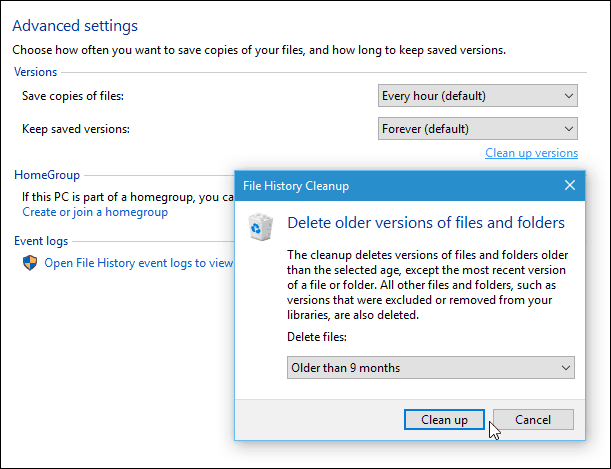
Izbrišite stare obnovitvene točke
Ta nasvet ni nov za Windows 10. V resnici bi to lahko storili že v XP, vendar je še vedno veljaven in vreden ogleda. Če imate omogočena obnovitev sistema v sistemu Windows 10, boste morda želeli izbrisati nekaj prejšnjih točk, da pridobite prostor v pogonu.
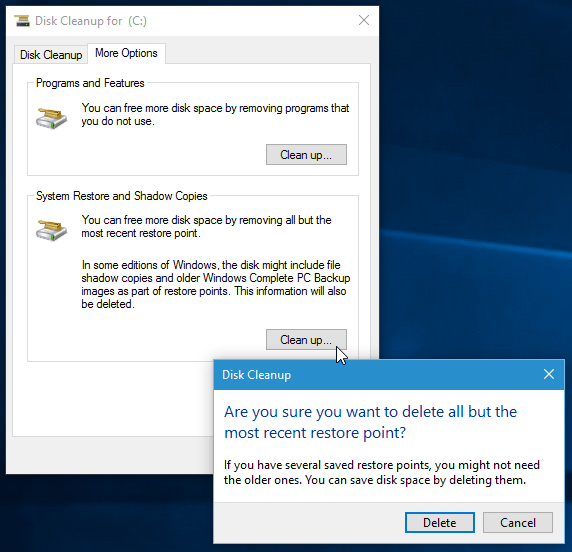
Več o ponovnem pridobivanju prostora na disku v sistemu Windows 10
Tu je še nekaj drugih možnosti, ki jih imate o sprostitvi prostora na disku:
- Medtem ko je večina od nas seznanjena s čiščenjem diska ter programi in funkcijami za odstranitev aplikacij in brezplačno Zraven prostora se bo Microsoft sčasoma znebil teh starih funkcij namesto Nastavitve App. Za več preberite: Kako z aplikacijo Nastavitve sistema Windows 10 sprostiti prostor na disku.
- V prvem nasvetu o odstranjevanju Windows.old smo zajeli velik del prostora, vendar ne pozabite, da bo po večji posodobitvi na voljo prostor na disku. Na primer, oglejte si kako pridobiti več kot 20 GB prostora na disku po posodobitvi sistema Windows 10. novembra.
- Na voljo je tudi nekaj spodobnih zunanjih orodij, ki vam bodo pomagala pri čiščenju prostora na disku. Za več si oglejte naš članek na brezplačne pripomočke, ki pomagajo pridobiti prostor za pogon v sistemu Windows.
- Dober način, da sploh ne naletite na težavo s pomanjkanjem prostora na disku, je shranjevanje več podatkov v oblaku z uporabo storitev, kot so OneDrive, Dropbox in Google Drive. Ne le da vam omogoča več odprtega prostora za shranjevanje na lokalnih diskih, ampak lahko do svojih datotek dostopate tudi od koder koli, kjer imate internetno povezavo.
Kateri so nekateri načini, kako zagotoviti, da imate na diskih Windows 10 toliko prostega prostora? Spodaj pustite komentar in nam o tem povejte.